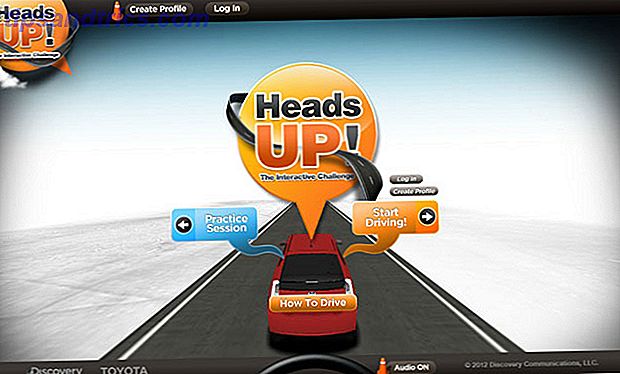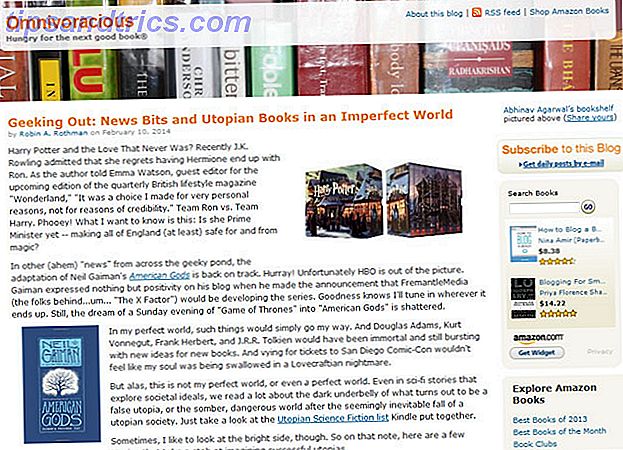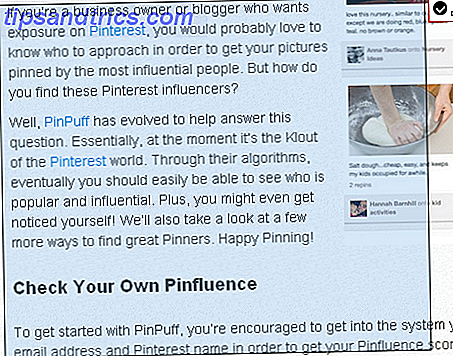Υπάρχουν πολλοί τρόποι να παραμορφώσετε το κείμενο σε Photoshop ή Εικονογράφηση, αλλά πρέπει να είστε προσεκτικοί γιατί μπορούν να φαίνονται κολλώδης αν δεν είναι καλά στρεβλωμένοι. Αλλά όταν είναι καλυμμένα καλά, το αποτέλεσμα μπορεί να προσθέσει λίγο pop στα σχέδια σας.
Κινώντας κείμενο στο Photoshop
Για να παραμορφώσετε κείμενο στο Photoshop, πληκτρολογήστε το κείμενό σας στη γραμματοσειρά της επιλογής σας. Συνήθως λειτουργεί καλύτερα με παχύτερη γραμματοσειρά.
Στο Photoshop, αφού πληκτρολογήσετε το κείμενό σας, βεβαιωθείτε ότι έχετε επιλέξει αυτό το επίπεδο και μεταβείτε στο Type > Warp Text . Θα εμφανιστεί ένα παράθυρο διαλόγου με 15 διαφορετικές επιλογές, όπως Arc, Bulge, Flag, Fish και Inflate.
Αφού επιλέξετε τον τύπο στημόνι, μπορείτε να ρυθμίσετε το βαθμό υπερβολικής στρέβλωσης και τον προσανατολισμό του, ρυθμίζοντας το ρυθμιστικό με την ένδειξη Bend . Μπορείτε επίσης να ρυθμίσετε την προοπτική της στημόνι, ρυθμίζοντας τα ρυθμιστικά με οριζόντια και κατακόρυφη παραμόρφωση.
Κρατώντας κείμενο στο Illustrator
Στο Illustrator, μεταβείτε στο Effect> Warp και επιλέξτε το είδος του στημονιού που θέλετε να κειμένου. Έχετε τις ίδιες 15 επιλογές για να διαλέξετε. Αν θέλετε περισσότερο έλεγχο της κάμψης, μεταβείτε στο Αντικείμενο > Διαστρέβλωση φακέλων > Κάντε με τη στρέβλωση . Και πάλι, θα εμφανιστεί ένα πλαίσιο διαλόγου όπου μπορείτε να επιλέξετε τις ίδιες ρυθμίσεις που είναι διαθέσιμες στο Photoshop. Αν θέλετε να δείτε τις αλλαγές κατά την προσαρμογή των ρυθμιστικών, βεβαιωθείτε ότι έχει επιλεγεί η Προεπισκόπηση .
Με τη δεύτερη μέθοδο, αφού προσαρμόσετε τις ρυθμίσεις σας και κάντε κλικ στο κουμπί OK, μπορείτε να χρησιμοποιήσετε το Direct Selection Tool (συντόμευση πληκτρολογίου: A ) και να κάνετε κλικ σε σημεία αγκύρωσης και να τα σύρετε στην ακριβή θέση που θέλετε.
Όπως μπορείτε να δείτε από το παραπάνω βίντεο, το λογότυπο Netflix είναι ένα εξαιρετικό παράδειγμα μιας λεπτότερης χρήσης αυτού του στυλ. Ένα άλλο καλό παράδειγμα στρεβλωμένου κειμένου σε σχέδια ή λογότυπα περιλαμβάνει το λογότυπο Everlast:

Ο καλύτερος τρόπος για να το κάνετε αυτό είναι να χρησιμοποιήσετε τη μέθοδο χειροκίνητης χρήσης στο Illustrator. Ένα άλλο παράδειγμα φαίνεται στις ταινίες Indiana Jones:

Αυτό το στυλ μπορεί να επιτευχθεί χρησιμοποιώντας τη ρύθμιση Arc. Οι συνιστώμενες ρυθμίσεις για επαναδημιουργία είναι + 12% κάμψη, -26% οριζόντια παραμόρφωση και + 2% κατακόρυφη παραμόρφωση.
Πώς θα χρησιμοποιούσατε αυτό το αποτέλεσμα στα σχέδιά σας; Ενημερώστε μας στα σχόλια.